Mainos
Windows-työpöytä voi olla erittäin tuottava työtila, jos se on oikein asennettu. Alkuperäiset työkalurivit voivat auttaa sinua tekemään siitä entistäkin tehokkaampaa asettamalla pikakuvakkeet ja tiedot sormenpäähän. Sijaitseminen Windows-tehtäväpalkissa tarkoittaa, että sinun ei tarvitse sulkea ikkunoita tai avaa tiedostoja ja kansioita Windowsin Resurssienhallinnan avulla Hakkeroi Windows Exploreri tehokkuuden lisäämiseksiWindows Explorer - tunnetaan nimellä Windows 7 File Explorer - on sovellus, johon vietät todennäköisesti paljon aikaa. Jopa Windows-geekit, jotka välttävät minkään muun Microsoft-ohjelman käyttöä, ovat yleensä ... Lue lisää päästä heihin. Katsotaanpa kuinka työkalurivit voivat olla hyödyllisiä sinulle.
Kuinka lisätä työkalurivi tehtäväpalkkiin
Napsauta hiiren kakkospainikkeella Windowsin tehtäväpalkkia ja valitse Työkalurivit ja valitse joko olemassa oleva työkalurivi tai napsauta Uusi työkalurivi ... Kun lisäät uutta työkaluriviä, sinun on valittava tietokoneeltasi kansio, joka sisältää halutun sisällön. Voit luoda uuden kansion, kun valitset sijainnin, ja lisätä sisältöä myöhemmin.
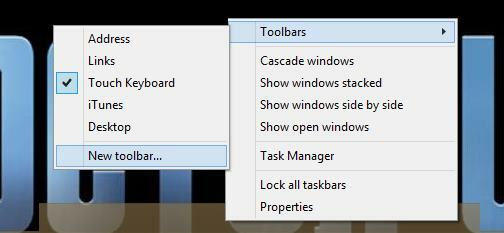
Kärki: Jos tallennat mukautetun työkalurivin sisällön Dropboxiin tai OneDriveen, voit käyttää samaa lähdettä eri tietokoneiden työkalurivien kanssa ja tehdä niistä synkronoi automaattisesti tietokoneiden välillä Tiedostojen synkronointi SkyDriven kanssa Windows 8.1: ssäTietojen tallentaminen etäältä ja synkronointi laitteiden välillä ei ole koskaan ollut näin helppoa, varsinkin jos käytät Windowsia 8.1. SkyDrive sai merkittävän päivityksen, joka paransi integraatiotaan Windowsin kanssa ja lisäsi mielenkiintoista uutta ominaisuudet. Lue lisää . Voit jopa jakaa työkalurivisi kollegoidesi, perheen tai ystävien kanssa.
Windowsin oletus työkalurivit ja niiden toiminta
Windows tarjoaa joukon oletustyökalurivejä, joista voi olla hyötyä sinulle:
- Osoite: Avaa äskettäin käytetyt kansiot, kirjoita sovellusten, kansioiden tai tiedostojen nimet niiden avaamiseksi ja käynnistä verkkosivustot oletusselaimessa. Se toimii yllättävän hyvin! Siirry osoitetyökaluriville käyttämällä pikanäppäimiä, kokeile napsauttamalla Windows + B, jonka jälkeen Vaihto + välilehti.
- Linkit: Lisää suosikkisivustosi tähän ja avaa ne oletusselaimessa. Tämä on sama kuin sinun Internet Explorerin suosikkipalkki Saa Internet Explorer 11: n toimimaan puolestasi näiden vinkkien avullaInternet Explorer 11 ei ole kauhea! Itse asiassa, jos sinulla on Windows-tabletti ja olet ostanut koko Metroon - anteeksi "moderni" - käyttöliittymän, se on todennäköisesti paras kosketuspohjainen selain siellä. Lue lisää . Löydät ja muokkaat tämän kansion sisältöä Windows-käyttäjän kansiosta kohdasta suosikit.
- Tablet PC: n syöttöpaneeli (Windows 7) tai Kosketa Näppäimistö (Windows 8): Tämä työkalurivin painike käynnistää näppäimistön, joka vastaa kosketusnäytön kosketustietoihin. Vaihtoehtoisesti se toimii myös hiirellä.
- pöytä-: Tarkastele kaikkia työpöydällä olevia kohteita yhdessä pitkässä luettelossa. Tämä on loistava tapa ylläpitää pikavalintojen käyttöä piilota työpöydän kuvakkeet puhtaamman ilmeen saamiseksi 7 yksinkertaista vaihetta mahtavaan minimalistiseen työpöydälle Lue lisää .
Pikakäynnistyspalkki
Pikakäynnistyspalkki, tehtäväpalkkiin upotettujen kuvakkeiden luettelo, on Windows 95: n jäännös, joka säilyi Windows XP: n julkaisu Unohda elinajan surut: Windows 8: lla on XP-tilaWindows XP -tila on rajoitettu Windows 7: n Professional-versioihin. On kuitenkin tapa saada Windows XP -tila toimimaan Windows 8: ssa. Tarvitset vain tietokoneen, jossa on Windows 8. Lue lisää . Vaikka sitä ei enää esitetä työkalurivinä, se säilyy silti Windows-käyttöjärjestelmän syvyyksissä, jopa Windows 8: ssa. Kuten nimestä voi päätellä, se on hieno tapa käynnistää eniten käytetyt ohjelmasi nopeasti, mutta voit myös lisätä tiedostoja, joita tarvitset usein käyttääksesi.

Ota pikakäynnistyspalkki käyttöön osoittamalla uusi työkalurivi tälle polulle:
% userprofile% \ AppData \ Roaming \ Microsoft \ Internet Explorer \ Pikakäynnistys
Voit mukauttaa sitä napsauttamalla hiiren kakkospainikkeella ja vapauttamalla tehtäväpalkin lukituksen. Napsauta sitten hiiren kakkospainikkeella Äkkilähtö ja poista Näytä otsikko ja Näytä teksti. Kun tehtäväpalkki on auki, voit vetää myös Pikakäynnistyspalkin toiseen sijaintiin. Pidän siitä vasemmalla puolella Käynnistä-painikkeen vieressä.
Muokatun työkalurivin lyhyet muistiinpanot ja luettelot
Etsitkö jatkuvasti pieniä määriä tietoa yhä uudelleen? Ehkä sinulla on katkelmia tietoja näytön liitteenä olevista Post-It-muistiinpanoista tai työpöydän tekstitiedostoista. Entä tietojen järjestäminen ja niiden saatavuuden parantaminen tehtäväpalkissa olevan työkalurivin kautta. Tämä on loistava matalan teknologian ratkaisu, jolla luodaan nopeasti luettelo asioista, jotka sinun on vaikea muistaa, kuten komennot, pikavalinnat tai puhelinnumerot.
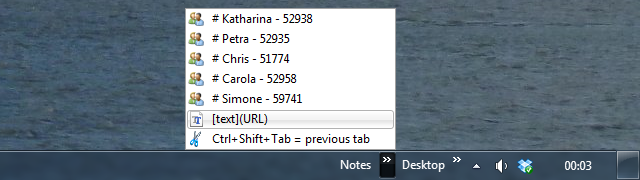
Tämän tyyppisen luettelon luomiseksi sinun on luotava uusi työkalurivi, valittava tyhjä kansio ja sitten täytettävä kansio tiedostoilla, joiden nimet edustavat muistiinpanojasi. Koska muistiinpanosi on pikakuvakkeen otsikko, merkki- ja pituusvalintasi ovat rajoitetut. Käytä Notepad-tiedostoja ja tallenna ne oikotiedostoina (.LNK); tällä tavalla tiedostopääte ei koskaan näy. Voit myös valita mukautetun kuvakkeen: napsauta hiiren kakkospainikkeella tiedostoa, valitse ominaisuudetja napsauta Vaihda kuvake ... painiketta.
Tämä kärki oli nähty How To Geek. Heillä on vielä muutama vinkki, mukaan lukien tapa lisätä uusia muistiinpanoja automaattisesti käyttämällä. lepakotiedosto.
Käynnistä-valikon työkalurivi
Windows 7 -käyttöjärjestelmää käyttävät voivat yksinkertaisesti käyttää ja mukauttaa olemassa olevaa Käynnistä-valikkoa. Jos sinulla on Windows 8, voit kuitenkin asentaa a kolmannen osapuolen Käynnistä-valikko 8 Windows 8: sta puuttuvat ominaisuudet ja niiden palauttaminenMicrosoft poisti useita ominaisuuksia Windows 8: sta. Monet heistä eivät ole suuria tappioita useimmille ihmisille, mutta ne ovat, jos olet riippuvainen heistä. Onneksi Windows 8 ei ole vielä lukittu mobiililaite, joka toimii ... Lue lisää tai odota, kunnes Microsoft tuo sen takaisin myöhemmin tänä vuonna. Olemme aiemmin osoittaneet sinulle, kuinka voit rakentaa oman mukautettu Käynnistä-valikko Windows 8: ssa Kuinka luoda työpöydän Käynnistä-valikon korvaaminen Windows 8.1: ssäOletko kyllästynyt nykyaikaiseen käyttöliittymään? Windows 8.1 antaa sinun käynnistää työpöydälle. Jos vain palautettu Käynnistä-painike käynnistäisi asianmukaisen Käynnistä-valikon! No, se tavallaan voi. Lue lisää määrittelemällä sovellusnäkymä uudelleen. Nyt tässä on toinen alkuperäinen ratkaisu.
Sinä pystyt Luo Käynnistä-valikko uudelleen työkalurivin avulla Luo mukautettu Windows 8-Käynnistä-valikko työkalurivien avullaKäytät Windows 8: ta. Haluat Käynnistä-valikon takaisin - mutta tarvitsetko sitä todella? Sen sijaan, että luottaisit kolmannen osapuolen korvikkeeseen, rakenna mukautettu Windows 8: n Käynnistä-valikko muutamalla ... Lue lisää . Luo lyhyesti uusi työkalurivi, osoita se kansioon, joka sisältää vaihtoehtoisen Käynnistä-valikon sisällön, lisää haluamasi sisältö vastaavaan kansioon ja siirrä työkalurivi lopuksi natiiviin Käynnistä-valikon sijaintiin tehtäväpalkissa.
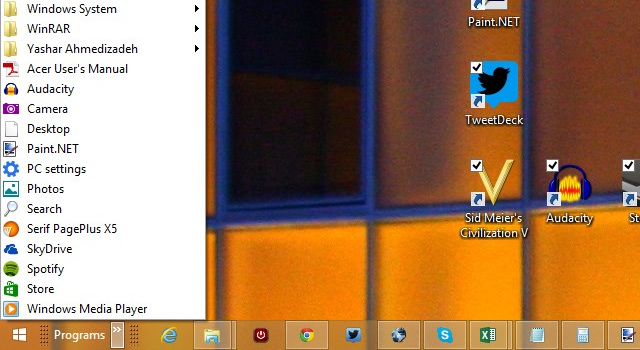
Jos se ei leikkaa sitä tai tuntuu liikaa työtä, ehkä Win + X Power User -valikko 8 tapaa parantaa Windows 8 -sovellusta Win + X -valikkoeditorillaWindows 8 sisältää melkein piilotetun ominaisuuden, josta sinun on tiedettävä! Paina Windows Key + X tai napsauta hiiren kakkospainikkeella näytön vasemmassa alakulmassa avataksesi valikon, jota voit nyt muokata. Lue lisää tekee työn puolestasi. Kuten nimestä voi päätellä, tämä valikko avautuu, kun napsautat Windows + X avaimet; napsauta hiiren kakkospainikkeella Windows 8 Käynnistä-painiketta. Voit löytää vielä kolme tapaa tee Windows 8: n Käynnistä-valikko täältä Käynnistä-valikko, kuinka kaipaan sinua: 4 tapaa tehdä aloitusvalikko Windows 8: llaWindows 8 laski kirveen Käynnistä-valikossa. Tämä on ominaisuus, johon kukaan ei ole kiinnittänyt erityistä huomiota vuosia, mutta sen ennenaikainen menetys on aiheuttanut kaikenlaista epätoivoa. Ei vain... Lue lisää .
Löysitkö hyödyllisen työkalurivin?
Hyödyllisimmät työkalurivit ovat todennäköisesti itse tekemäsi ja täysin muokattavissa olevat. Joten minkä tyyppisiä työkalurivejä käytät? Jaa ideasi kommenteissa!
Tina on kirjoittanut kuluttajateknologiasta jo yli kymmenen vuoden ajan. Hänellä on luonnontieteiden tohtori, tutkintotodistus Saksasta ja diplomi-insinööri Ruotsista. Hänen analyyttinen tausta on auttanut häntä menestymään teknologiatoimittajana MakeUseOfissa, jossa hän nyt hallinnoi avainsanatutkimusta ja -toimintoja.

